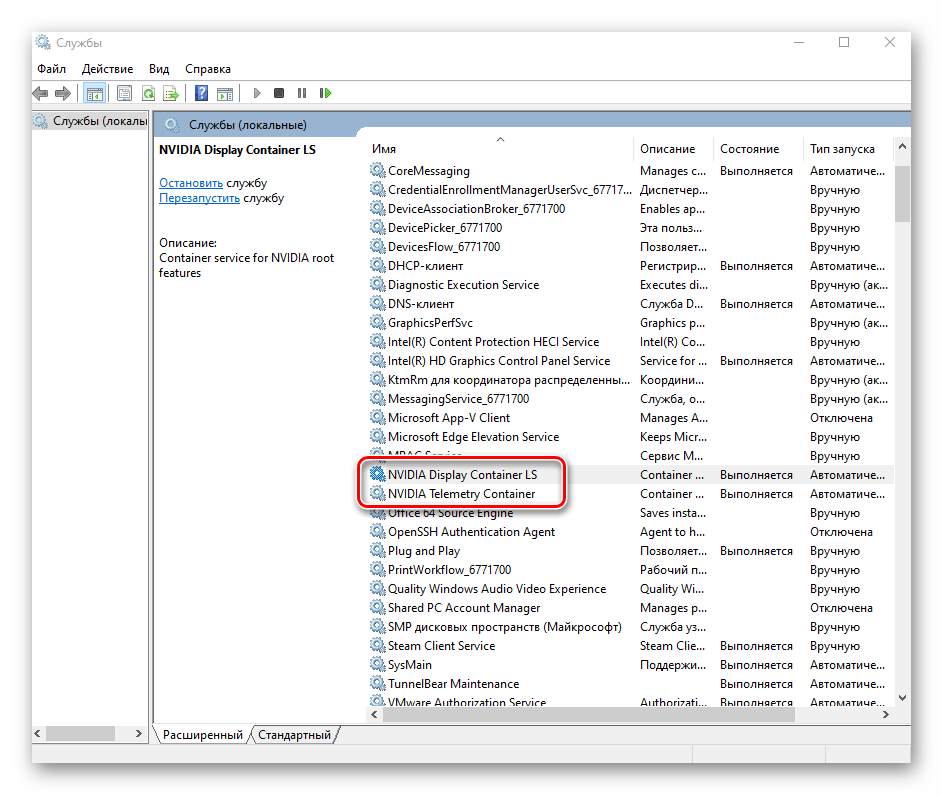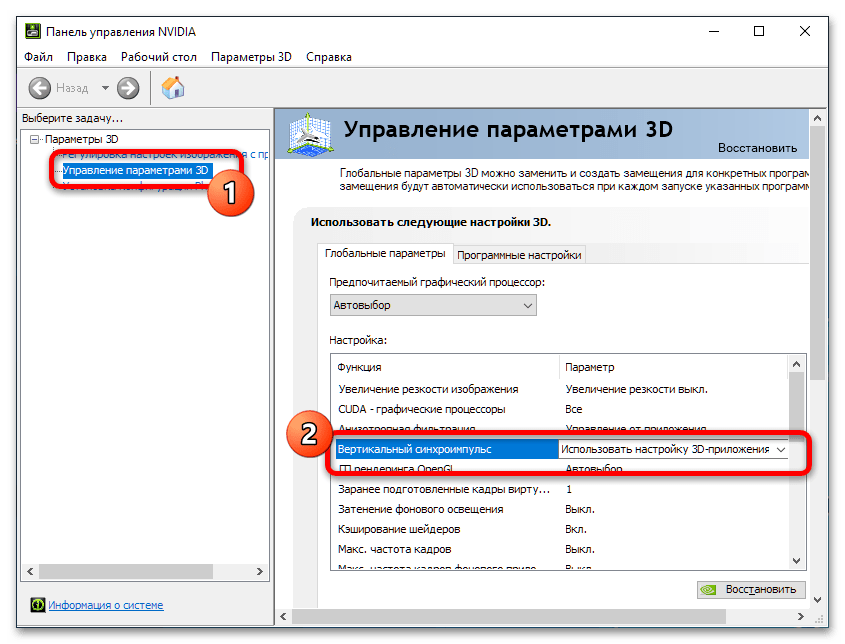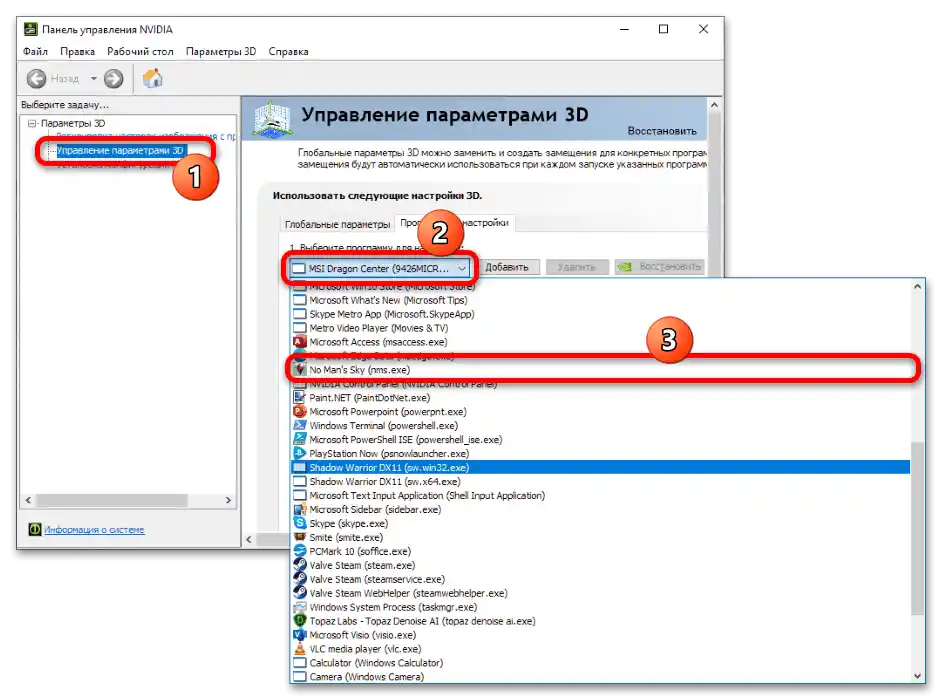Način 1: Nastavitve igre
V večini iger, dostopnih za platformo Windows, so na voljo možnosti prilagajanja grafike po željah uporabnika. Eden ključnih parametrov je prav vertikalna sinhronizacija. Izklopili jo bomo preko možnosti same igre, na primeru priljubljene Grand Theft Auto V.
- V glavnem meniju igre kliknite na vrstico "Nastavitve" in izberite "Grafika".
- Nato poiščite točko "Vert. sinhronizacija" in kliknite na katerokoli puščico, da jo preklopite v stanje "Izklopljeno.".
- Da spremembe začnejo veljati, je potrebno igro ponovno zagnati.
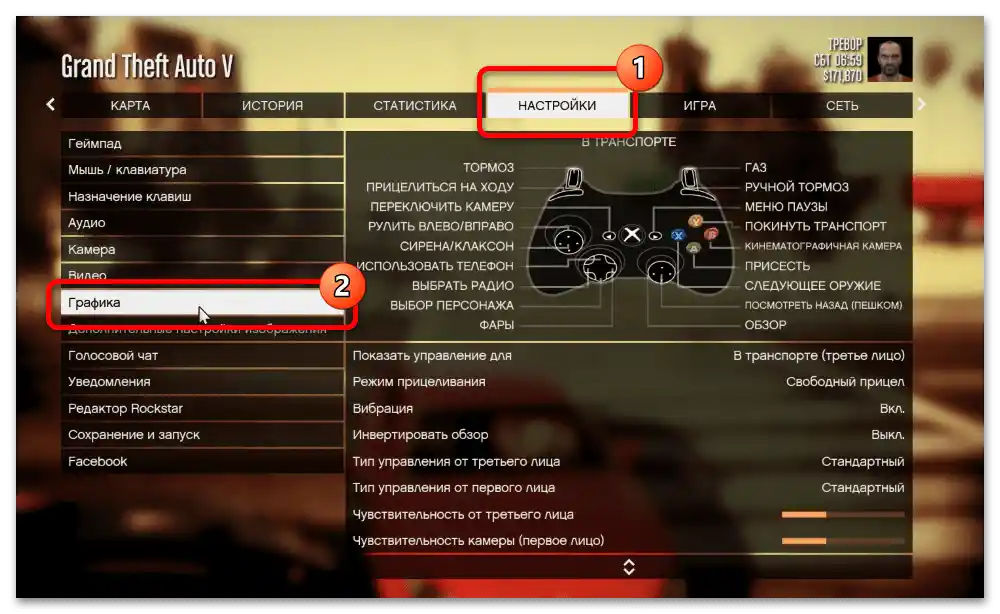
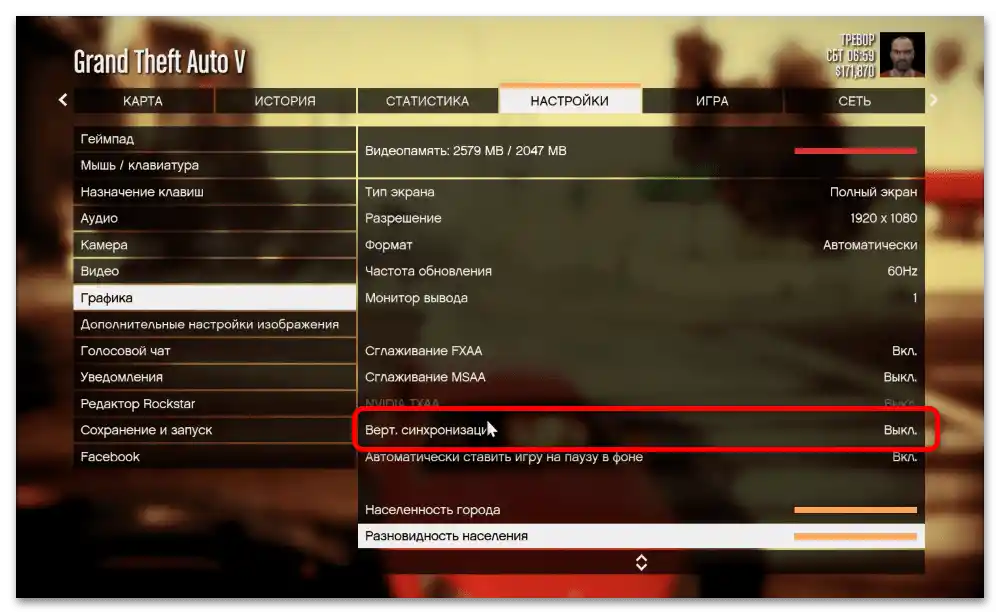
V drugih igrah je prisoten podoben parameter (v angleški različici se običajno imenuje "V-Sync"), do katerega dostopamo na podoben način. Vendar pa včasih razvijalci ne omogočajo upravljanja s to nastavitvijo, zato bo potrebno uporabiti alternativni način.
Način 2: "NVIDIA Nadzorna plošča"
Prav tako lahko parameter vertikalne sinhronizacije preklopite v nadzorni plošči gonilnika grafične kartice. To se prav tako izvede precej enostavno:
- Najprej odprite potrebno orodje – kliknite z desno miškino tipko na prazno mesto na "Namizju", nato v kontekstnem meniju izberite možnost "NVIDIA Nadzorna plošča" ("NVIDIA Control Panel").
- Prva možnost, ki bo pomagala pri reševanju obravnavane naloge – tehnologija G-SYNC, aktivna za združljive grafične kartice in monitorje.Pojdite na točke "Zaslon" – "Nastavitev G-SYNC" ("Display" – "Set Up G-SYNC") in odstranite kljukico pri točki "Vklopi G-SYNC" ("Enable G-SYNC").
- Če omenjena možnost v prejšnjem koraku ni na voljo, pojdite na razdelek "Parametri 3D" ("3D Settings") in uporabite možnost "Upravljanje 3D parametrov" ("Manage 3D settings"). Na zavihku "Globalni parametri" ("Global Settings") poiščite vrstico "Vertikalna sinhronizacija" ("Vertical Sync") in kliknite nanjo.
![kako onemogočiti vertikalno sinhronizacijo na grafični kartici nvidia-5]()
Nato v spustnem meniju izberite "Izklopljeno" ("Off").
- V primerih, ko je potrebno izklopiti V-Sync samo v eni igri, kjer to običajno ni predvideno, pojdite na zavihek "Programske nastavitve" ("Program Settings") in s pomočjo spustnega seznama izberite želeni izdelek. Če zahtevane programske opreme ni na seznamu, uporabite gumb "Dodaj" in sledite navodilom na zaslonu.
![Kako onemogočiti vertikalno sinhronizacijo na grafični kartici nvidia-7]()
Ko bo gonilnik naložil nastavitve izbranega programa, poiščite točko "Vertikalna sinhronizacija" ("Vertical Sync") in jo izklopite tako, kot v prejšnjem koraku.

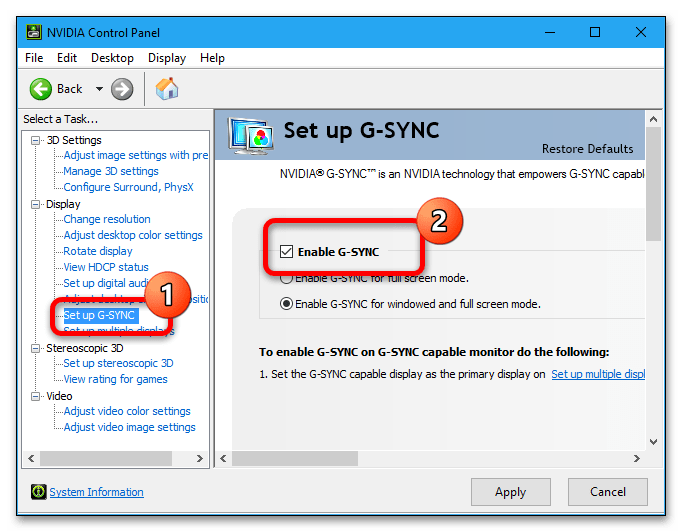
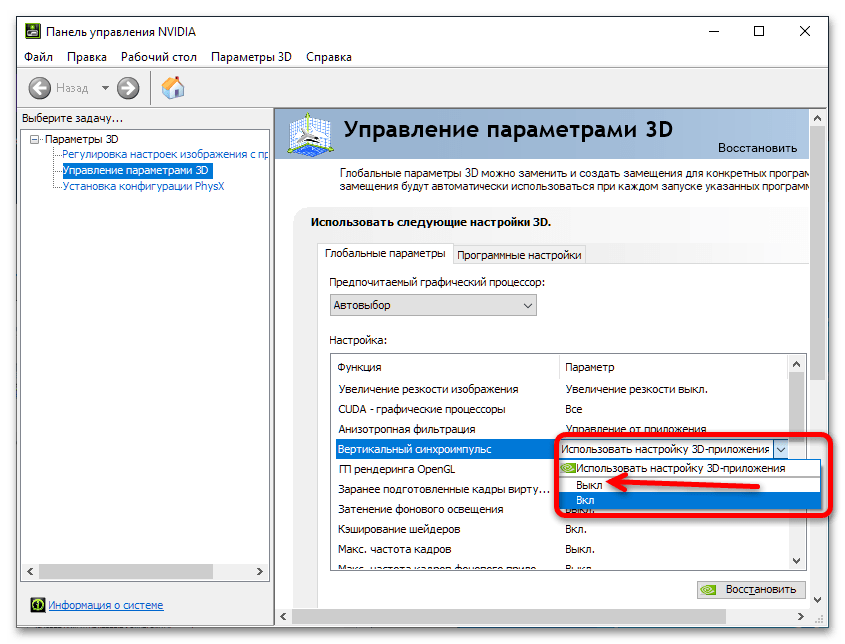
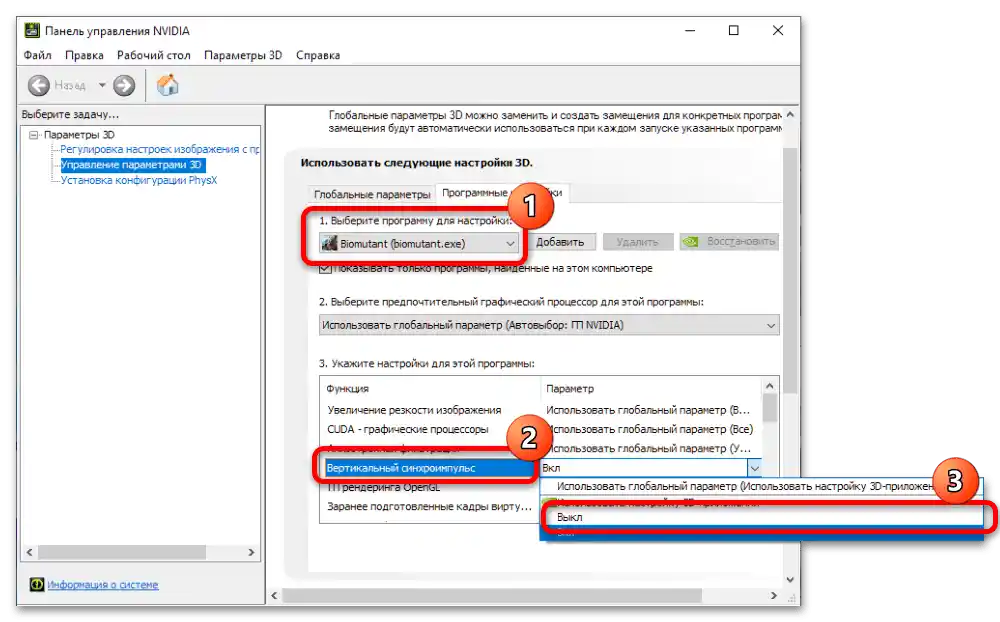
Nastavljene možnosti se samodejno uporabijo, zato ni potrebno znova zagnati same "NVIDIA nadzorne plošče" ali celotnega računalnika. Prav tako se lahko zgodi, da obravnavana oprema iz neznanega razloga manjka – če se to zgodi, uporabite nadaljnje navodilo za rešitev te težave.
Podrobnosti: Obnovitev izgubljene nadzorne plošče NVIDIA v Windows 10